相比于全新安装win10正式版,很多用户更愿意选择对系统进行直接升级,不过由于软硬件环境的复杂性,升级安装的失败率要比全新安装高很多。比如,最近不少用户就反馈,他们在升级Windows10时,系统会显示“由于内存不足, 因此无法创建Ramdisk设备
相比于全新安装win10正式版,很多用户更愿意选择对系统进行直接升级,不过由于软硬件环境的复杂性,升级安装的失败率要比全新安装高很多。比如,最近不少用户就反馈,他们在升级Windows10时,系统会显示“由于内存不足, 因此无法创建Ramdisk设备。错误代码为无法0xc0000017”。而奇怪的是,电脑配有足够大的内存,并且处于闲置状态,那为何还会出现内存不足的提示呢?下面,小编就给大家介绍升级Windows10时提示内存不足报错0xc0000017的原因和解决方案。
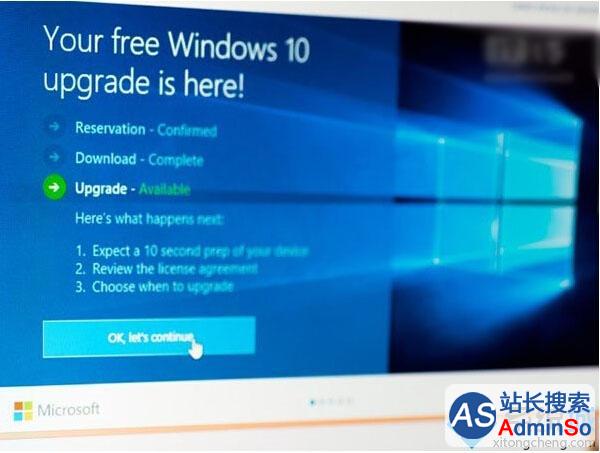
原因分析:
经查阅微软相关文档,在Windows安装过程中,需要启动到WinRE/PE环境,而该环境的运行需要在内存中开辟一段连续空间作为“内存盘”。而导致内存不足的“罪魁祸首”是系统的BCD配置中将过多的内存块标记为“坏内存(badmemory)”,这些“坏内存”是无法用于创建“内存盘”的。
那么该如何解决这个问题呢?这时就需要请出系统内置的BCD命令行工具了。
具体如下:
• 在任务栏或开始菜单搜索框中输入cmd,右键单击搜索结果中的命令提示符,选择“以管理员身份运行”;
• 在打开的命令提示符中输入bcdedit /enum all,回车就可以看到很多内存块被标记为bad;
• 要清除这些标记只需要输入下面的命令回车即可:
bcdedit /deletevalue {badmemory} badmemorylist
之后再重新运行Win10升级程序就不会看到错误提示了。
以上就是升级Windows10时提示内存不足报错0xc0000017的解决方案介绍了。假如你也遇到了同样的问题,那么赶紧按照小编的方法操作看看吧!希望能够帮到大家!
标签: 升级 Windows10 提示 内存 不足 报错 0xc0000017 怎么办 解决方案
声明:本文内容来源自网络,文字、图片等素材版权属于原作者,平台转载素材出于传递更多信息,文章内容仅供参考与学习,切勿作为商业目的使用。如果侵害了您的合法权益,请您及时与我们联系,我们会在第一时间进行处理!我们尊重版权,也致力于保护版权,站搜网感谢您的分享!






